
Como ver o histórico de "yandex.bauser"?
O artigo lhe dirá como ver a história em Yandex.brazseur, incluindo controle remoto.
Qualquer navegador através do qual você visita vários sites na Internet, mantém a história de tais visitas, isto é. Numerosos endereços antigos e referências aos recursos. Esses endereços podem ser armazenados suavizados, tanto quanto você atribui nas configurações.
Esse recurso é bastante útil se você costuma se aplicar aos sites anteriormente fechados que não estão incluídos nos marcadores.
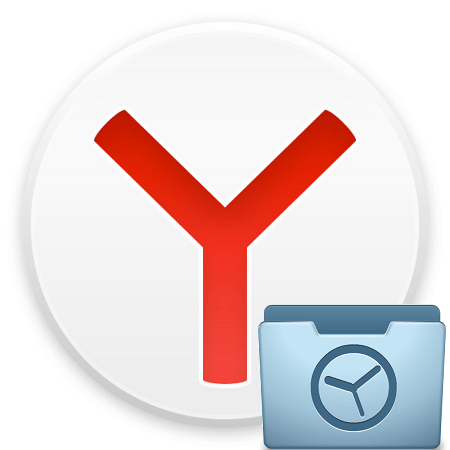
Como abrir uma história em Yandex.browser e devolvê-lo depois de remover?
Da mesma forma, você pode observar tanto a história dos seus downloads. Graças a isso, tudo o que você baixou da Internet será armazenado na história do navegador, você também saberá qual pasta realizar um ou outro carregamento.
Na revisão de hoje, aprendemos a ver a história " Yandex.bauser."E como restaurar a história em" Yandex.browser."Após a remoção.
Nós olhamos para a história em Yandex.browser
Então, a fim de abrir a história " Yandex.bauser.", Faça o seguinte:
- Execute o navegador, clique no menu superior direito do ícone de três linhas paralelas (" Cardápio"), Na janela que abre, vá para o item" História"E depois, novamente em" História».
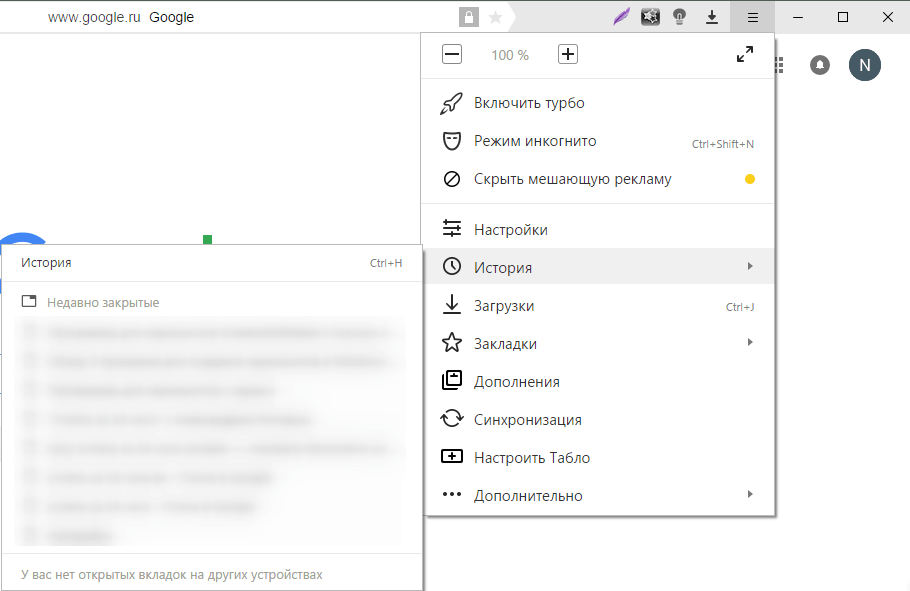
Como abrir uma história em Yandex.browser e devolvê-lo depois de remover?
- Você abrirá uma janela com uma lista de todos os endereços de sites ou páginas que você já visitou anteriormente. Todos os sites são classificados pelo momento de suas visitas mais tarde no topo para mais cedo abaixo. No andar de baixo também tem um item " Mais cedo", Quando você clica em que a lista é classificada em ordem decrescente.
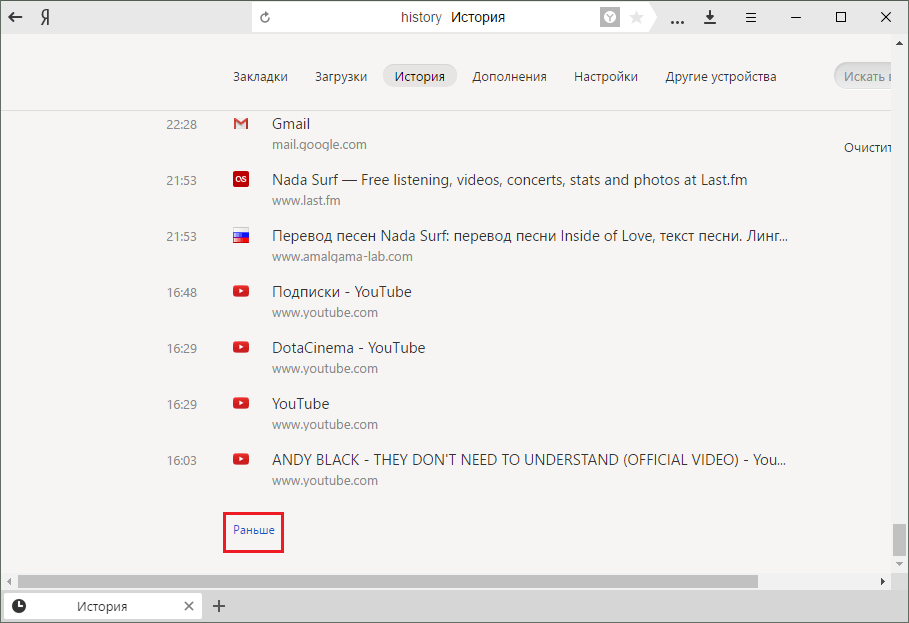
Como abrir uma história em Yandex.browser e devolvê-lo depois de remover?
- Na parte superior direita da janela há uma string de pesquisa. Se a lista for muito grande, e você não poderá encontrar a página desejada, digite a palavra temática no mecanismo de pesquisa (se o site meteorológico é sobre o clima, então entre no tempo). Em seguida, a lista classifica de acordo com sua solicitação.
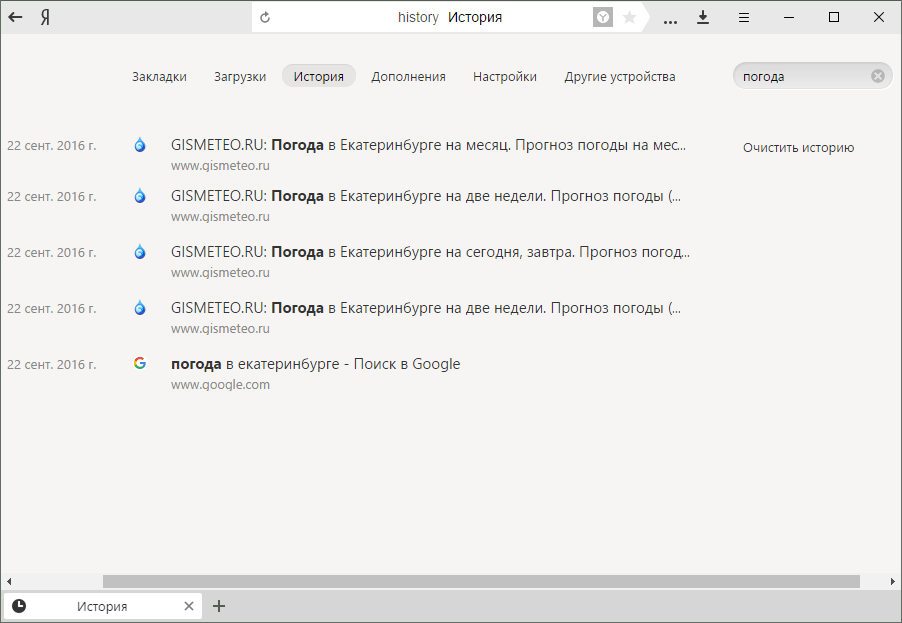
Como abrir uma história em Yandex.browser e devolvê-lo depois de remover?
- Quando você passa o cursor do mouse para qualquer site da lista, a seta é ativada, quando você clica em que você pode abrir ainda mais o histórico deste site ou excluir um link da lista.
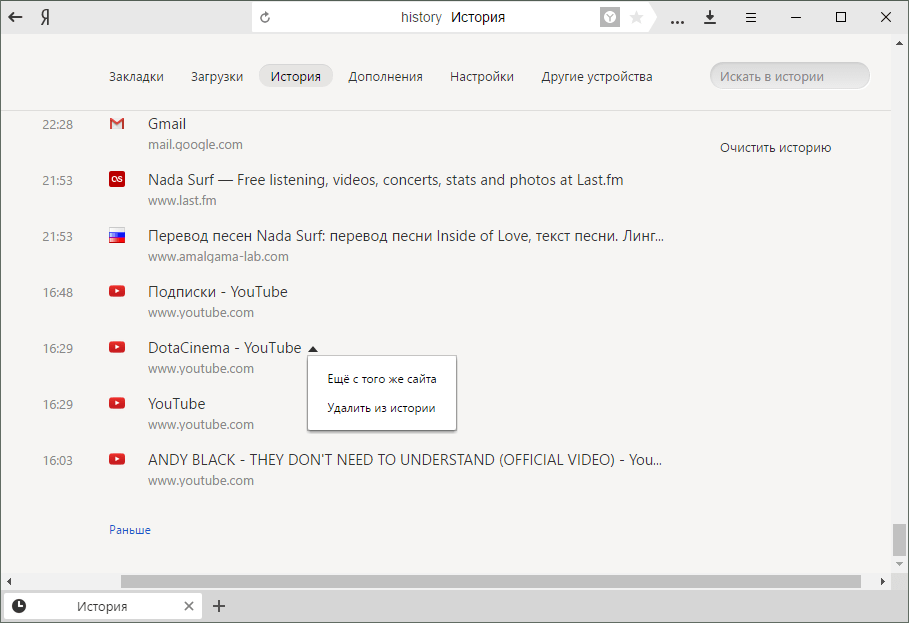
Como abrir uma história em Yandex.browser e devolvê-lo depois de remover?
- Se você quiser visualizar o histórico de download, volte para o menu do navegador e na janela que se abre, clique em " Transferências».
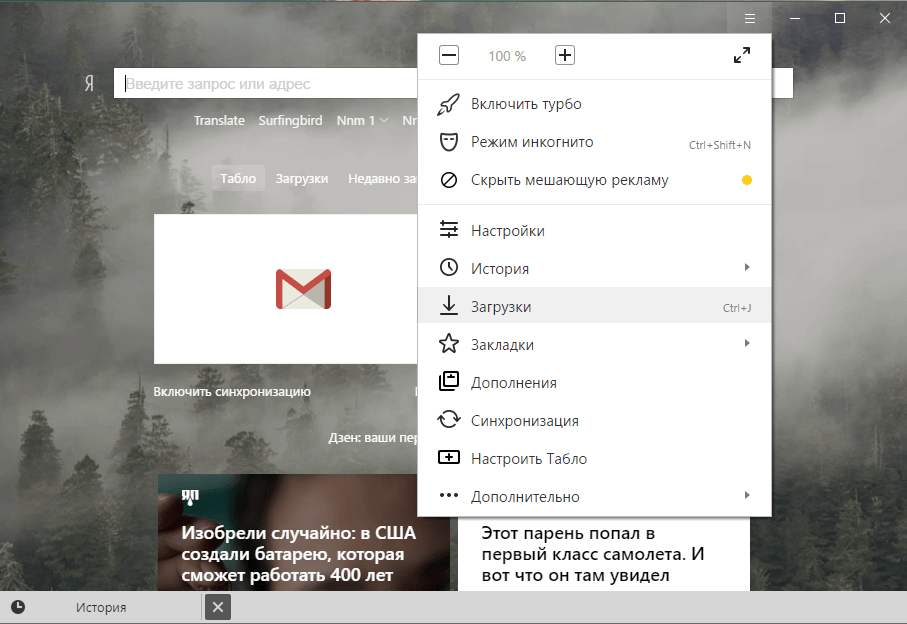
Como abrir uma história em Yandex.browser e devolvê-lo depois de remover?
- Você novamente abrirá a janela, mas já com uma lista de downloads. A lista também será classificada como no caso anterior.
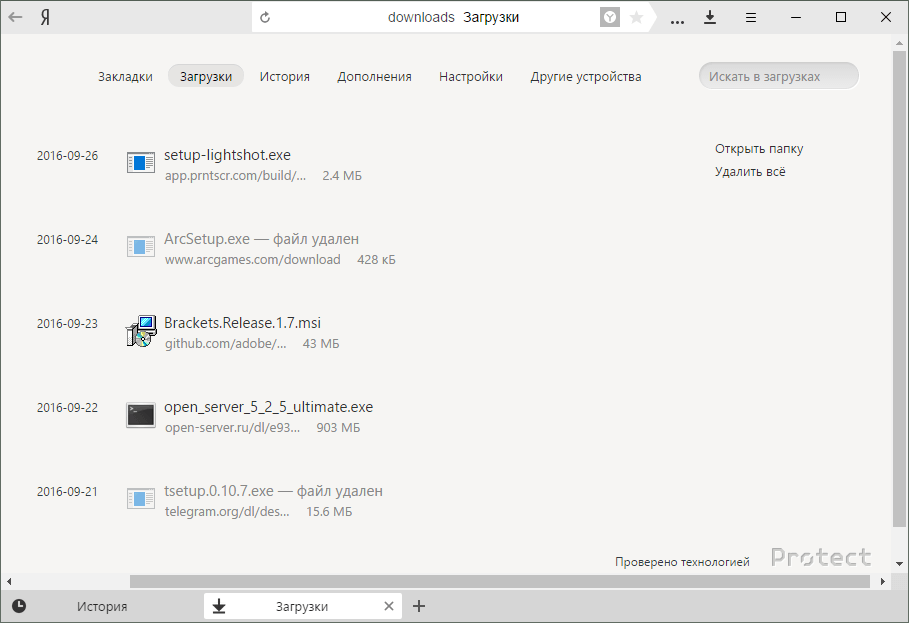
Como abrir uma história em Yandex.browser e devolvê-lo depois de remover?
- Mas quando você passa o cursor do mouse para fazer o download da lista e clique na seta, você verá uma janela com um menu mais amplo. Aqui você pode abrir o arquivo baixado, encontrá-lo na pasta Download, baixar novamente, copie o link para ele, etc.
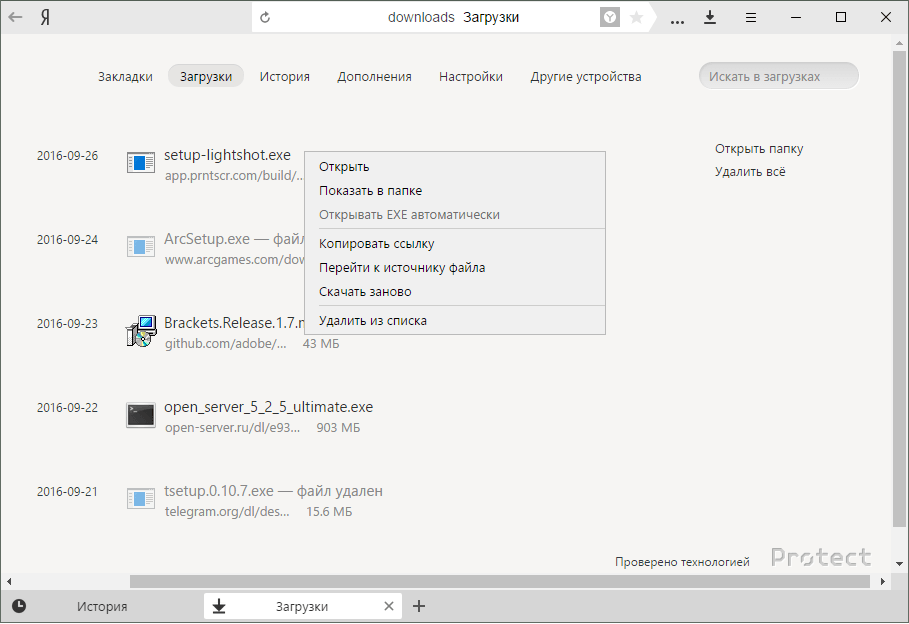
Como abrir uma história em Yandex.browser e devolvê-lo depois de remover?
Nós olhamos para a história remota em Yandex.browser
Acontece que o usuário remove completamente a história, considerando-o por lixo digital externamente no computador, mas um dia precisa urgentemente encontrar um site visitado anteriormente. Neste caso, precisamos restaurar a história, para a qual há pelo menos três maneiras.
O primeiro caminho. Nós usamos o cache
Se o usuário remover o histórico do navegador, mas não tocar no cache, ele tem a oportunidade de restaurá-lo novamente. Para fazer isso, você precisa abrir o navegador, insira a barra de endereços " cache do navegador"E passe por isso. Em seguida, abre a janela conforme indicado na captura de tela. Aqui será uma lista de sites visitados anteriormente. É verdade, tenha em mente que esta lista não será completa:
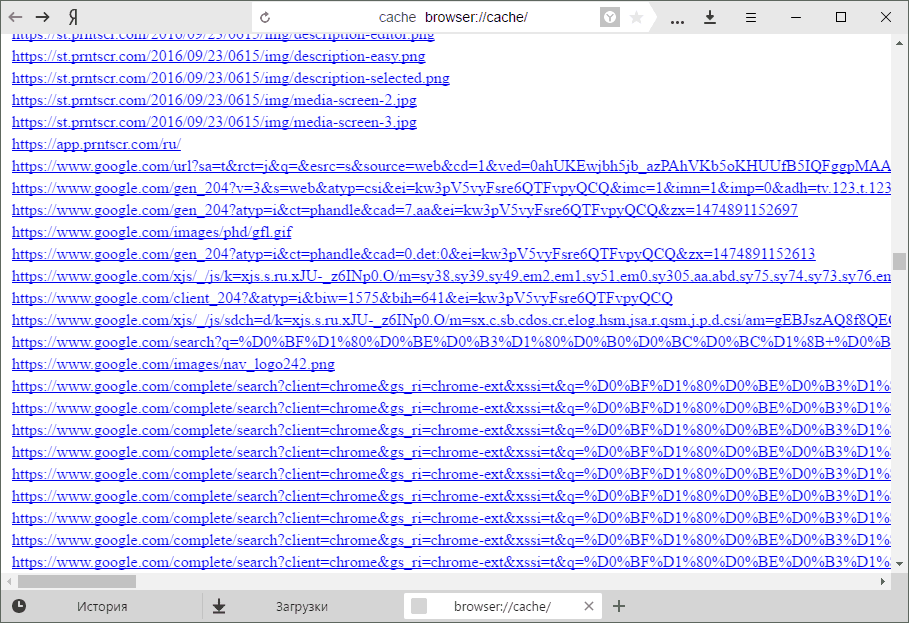
Como abrir uma história em Yandex.browser e devolvê-lo depois de remover?
A segunda maneira. Usamos as capacidades do sistema operacional
É possível restaurar a história do navegador com um método mais radical. Por exemplo, use a recuperação do sistema para os estados anteriores. Com este processo, todos os seus arquivos, documentos e outras informações serão salvos, além disso, você sempre pode reverter para o estado anterior.
Para restaurar o sistema, faça o seguinte:
- Vamos para " Painel de controle"Através do menu" Começar»
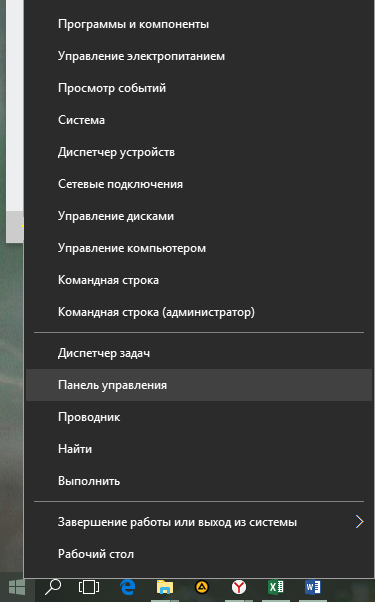
Como abrir uma história em Yandex.browser e devolvê-lo depois de remover?
- Em seguida, em uma nova janela no canto superior direito, definimos a visão de exibição " Emblemas pequenos", Como mostrado na captura de tela, e encontrar o item" Restauração».
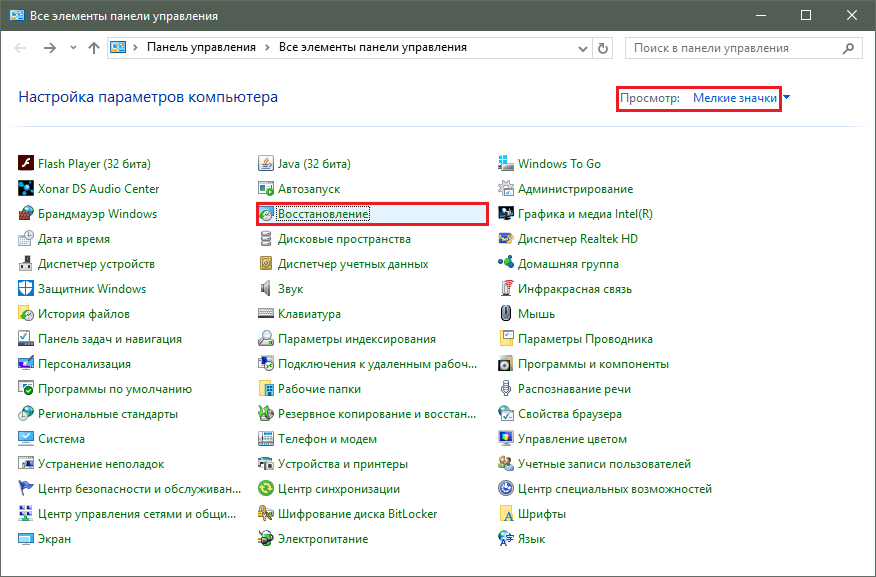
Como abrir uma história em Yandex.browser e devolvê-lo depois de remover?
- Execute a recuperação do sistema. Em seguida, você será solicitado a selecionar a data de recuperação e outros parâmetros. Em seguida, o processo exigiu que os EUA iniciaremos, o computador será reinicializado e, em seguida, verificará o histórico do seu navegador.
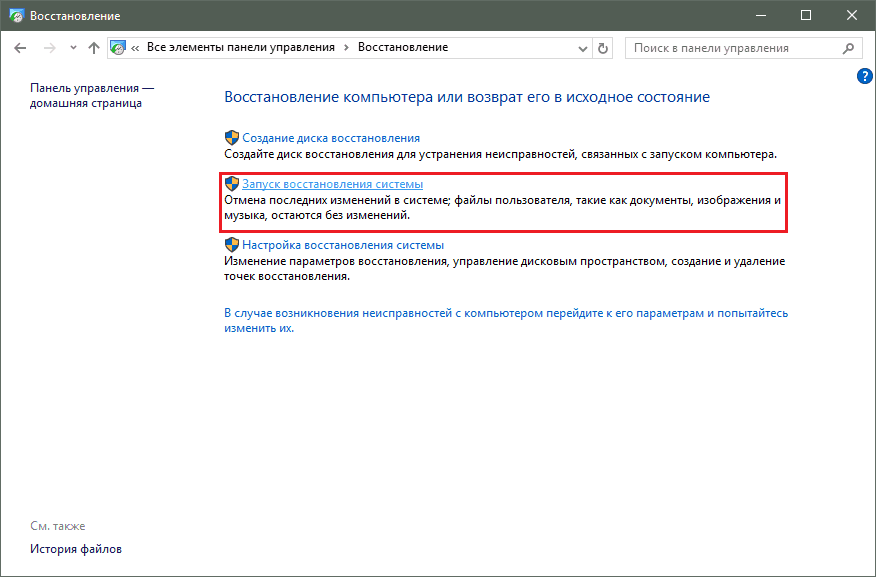
Como abrir uma história em Yandex.browser e devolvê-lo depois de remover?
Terceira maneira. Use programas de terceiros
Quando você exclui esta ou essa informação no computador e a necessidade de restaurá-la novamente, os usuários recorrem à ajuda de programas especiais. Esses programas de recuperação de dados, é claro, não retornarão absolutamente tudo o que você deseja. Por exemplo, muitos arquivos de mídia já serão perdidos para sempre.
Mas arquivos de texto e dados como o histórico do navegador que você ainda pode ser restaurado. Vamos aconselhá-lo a baixar sobre isso. local. Um desses programas - " R-studio." Instale este programa no computador e use nosso instrução Pelo seu uso.
